該帳戶未與此 Office 產品關聯:Microsoft 365 應用版激活錯誤
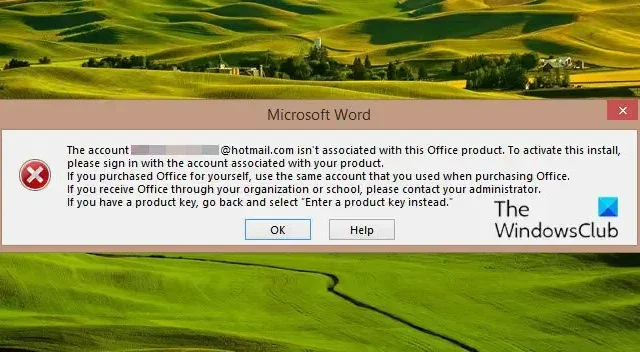
這篇文章提供了修復Microsoft 365 應用版激活錯誤的解決方案 – 該帳戶未與此 Office 產品相關聯。Microsoft 365 是一種基於訂閱的服務,提供一些最具協作性和最新的功能。它提供了各種Office桌面應用程序,包括Word、PowerPoint、Excel等。但是最近,一些用戶在嘗試激活Microsoft 365時抱怨該帳戶未與此Office產品關聯。幸運的是,您可以按照一些簡單的方法來修理它。
錯誤消息可能包括以下內容之一:
該帳戶還沒有 Office。
該帳戶未與此辦公產品相關聯。
該帳戶未與此 Office 產品相關聯。
您簽署的帳戶未與此 Office 產品相關聯。
修復 Microsoft 365 應用版激活錯誤帳戶未與此 Office 產品相關聯
該帳戶未與此 Office 產品相關聯錯誤通常是由於帳戶詳細信息不正確或用戶帳戶被阻止而導致的。您可以通過註銷並登錄或運行 Microsoft 支持和恢復助手來修復它。但是,如果這不起作用,下面將詳細介紹這些建議和更多建議:
- 註銷 Office 並重新登錄
- 使用 Microsoft 支持和恢復助手
- 檢查 Microsoft 365 訂閱狀態
- 刪除帳戶憑據
- 在乾淨啟動狀態下激活 Microsoft 365
- 在線修復 Office 365。
1]退出Office並重新登錄
在開始使用不同的故障排除方法之前,請嘗試註銷並重新登錄您的 Microsoft 帳戶。這樣做有時可以幫助修復像這樣的小錯誤和錯誤。
2]使用微軟支持和恢復助手
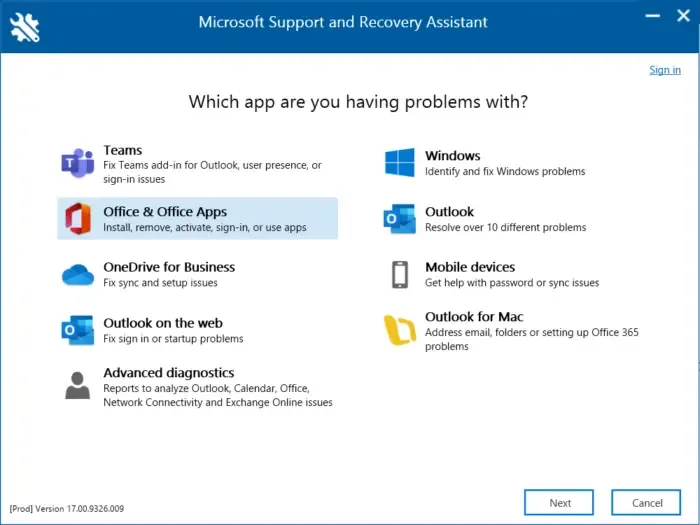
3]檢查 Microsoft 365 訂閱狀態
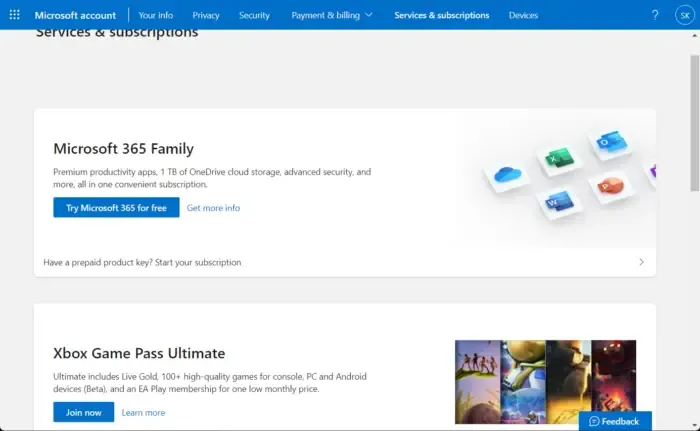
現在檢查您是否訂閱了 Microsoft 365 並確保它仍然有效。如果沒有,請續訂您的訂閱並重試。以下是您的操作方法:
- 關閉 Windows 設備上的所有 Office 應用。
- 導航到您的 Microsoft 帳戶頁面並導航到服務和訂閱頁面並檢查 Office 的訂閱狀態。
4]刪除帳戶憑據
如果您仍然無法修復錯誤,請嘗試從您的設備中刪除辦公室憑據。這樣做有時可以幫助修復 Microsoft 激活錯誤。就是這樣:
- 單擊Windows鍵,搜索憑據管理器,然後將其打開。
- 導航到Windows 憑據,選擇MicrosoftOffice16旁邊的箭頭,然後選擇刪除。
- 完成後關閉憑據管理器。
- 打開 Windows設置並導航到帳戶 >訪問工作或學校。
- 如果您用於登錄 office.com 的帳戶列在那裡,但沒有您用於登錄 Windows 的帳戶,請選擇斷開連接。
- 重新啟動你的設備並再次嘗試激活 Microsoft 365。
5] 在乾淨啟動狀態下激活 Microsoft 365
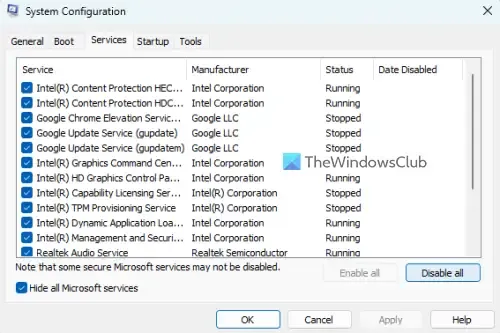
您設備上安裝的第三方應用程序可能會導致帳戶未與此 Office 產品相關聯的消息出現。對您的 PC 執行乾淨啟動以限制所有第三方應用程序。以下是執行乾淨啟動的方法:
- 單擊“開始”,搜索“系統配置”並將其打開。
- 導航到“常規”選項卡並選中“選擇性啟動”選項和其下的“加載系統服務”選項。
- 然後導航到“服務”選項卡並選中“隱藏所有 Microsoft 服務”選項。
- 單擊右下角的全部禁用並單擊應用,然後單擊確定以保存更改。
如果錯誤沒有出現在乾淨啟動狀態下,您可能需要手動啟用一個又一個進程,看看誰是罪魁禍首。確定後,禁用或卸載該軟件。
6]在線修復Office 365
如果這些步驟都不能幫助您,請考慮修復 Office 365 Online。眾所周知,它可以幫助大多數用戶克服此錯誤。方法如下:
- 按Windows 鍵 + I打開設置。
- 單擊應用程序 > 應用程序和功能。
- 現在向下滾動,單擊要修復的辦公產品,然後選擇修改。
- 單擊在線修復並按照屏幕上的說明進行操作。
為什麼 Office 365 無法識別我的帳戶?
如果您輸入了錯誤的憑據,Office 365 可能無法識別您的帳戶。確保鍵入您的組織指定的用戶 ID 和密碼。如果這沒有幫助,請考慮重置密碼。
為什麼它說我的 Microsoft 帳戶不存在?
如果您收到錯誤消息“Microsoft 帳戶不存在”,則可能表示您的帳戶已被永久刪除且無法恢復。如果是這種情況,則此 Microsoft 政策沒有例外。



發佈留言